小猪一键重装Win10键盘布局总提示重试咋办
更新时间:2018-04-21 09:43:30
作者:烂好人
在使用小猪一键重装Win10后键盘布局总提示重试,那么这该怎么办呢?下面小编就给大家介绍一下小猪一键重装Win10键盘布局总提示重试的解决方法。
1、点击开始菜单——设置;
2、在windows 设置界面点击【时间和语言】;

3、在时间和语言设置界面左侧点击【区域和语言】;
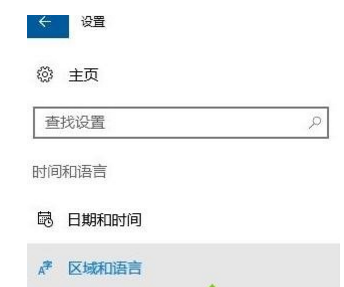
4、在右侧除了默认的中文意外的语言全部删除;
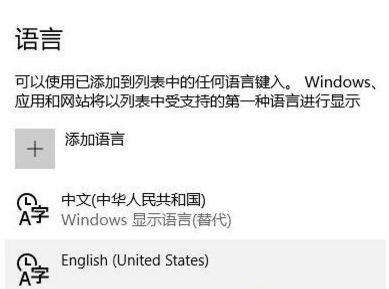
5、然后点击默认的语言,点击【选项】;
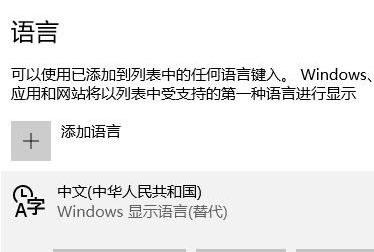
6、选中【微软拼音】输入法,点击【选项】;
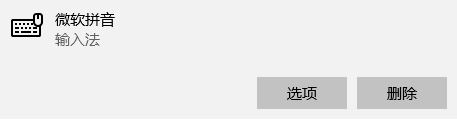
7、打开微软拼音输入法选项界面后移动到底部【默认设置】,在下面点击还原输入法默认设置下面的【还原】按钮。
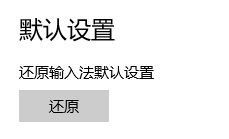
将电脑中的键盘移除,移除后重新连接查看是否能否解决问题,若问题依旧可通过重置来解决。
以上就是关于小猪一键重装Win10键盘布局总提示重试的解决方法了。
系统重装相关下载
系统重装相关教程
重装系统软件排行榜
重装系统热门教程
- 系统重装步骤
- 一键重装系统win7 64位系统 360一键重装系统详细图文解说教程
- 一键重装系统win8详细图文教程说明 最简单的一键重装系统软件
- 小马一键重装系统详细图文教程 小马一键重装系统安全无毒软件
- 一键重装系统纯净版 win7/64位详细图文教程说明
- 如何重装系统 重装xp系统详细图文教程
- 怎么重装系统 重装windows7系统图文详细说明
- 一键重装系统win7 如何快速重装windows7系统详细图文教程
- 一键重装系统win7 教你如何快速重装Win7系统
- 如何重装win7系统 重装win7系统不再是烦恼
- 重装系统win7旗舰版详细教程 重装系统就是这么简单
- 重装系统详细图文教程 重装Win7系统不在是烦恼
- 重装系统很简单 看重装win7系统教程(图解)
- 重装系统教程(图解) win7重装教详细图文
- 重装系统Win7教程说明和详细步骤(图文)




